win8.1系統net framework 3.5無法安裝兩種解決方法【圖文】
更新日期:2024-03-22 10:58:13
來源:投稿
部分專業軟件或數據處理軟件需要net framework 3.5支持才可以使用,默認情況下,在win8.1系統是沒有安裝net framework 3.5的,最常見的安裝方法就是直接從官網下載.net framework 3.5,但是安裝起來很麻煩。大家可能還不知道其實win8或者win8.1中是帶有這個安裝包的,但是安裝過程遇到win8.1系統net framework 3.5無法安裝的問題怎么辦?一起看看下面兩種解決方法。
解決方法一:
1、按快捷鍵“win+X”調出菜單,再點擊【控制面板】,進入控制面板;
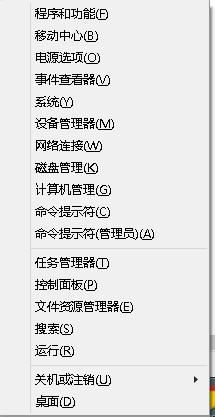
2、在控制面板中,打開【程序和功能】;

3、點擊左邊【啟用或者關閉windows功能】;

4、勾選“.NET Framework 3.5(包括.net 2.0和3.0)”這一選項,點擊【確定】;
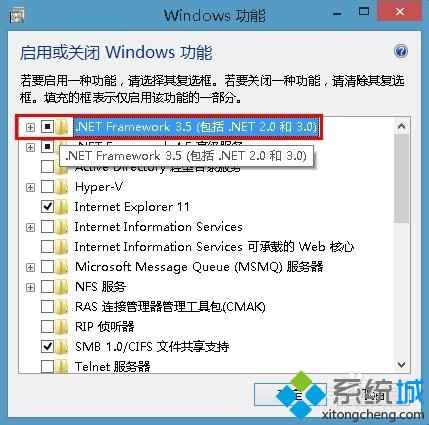
5、接著會檢測系統狀態,檢測后,點擊【從windows 下載更新文件】,下載完成后會自動執行更新操作完成.net framework3.5的安裝;

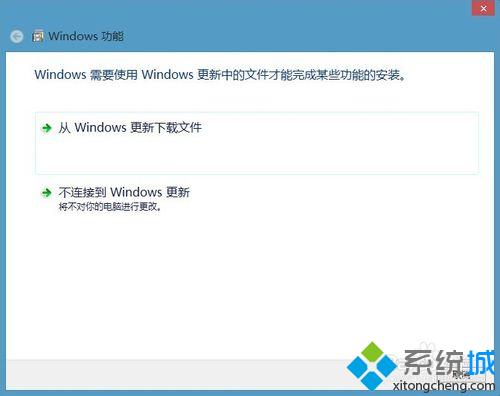
解決方法二:
1、以上的安裝方法是在連網的情況下的,如果電腦在沒有連網的情況下就需要使用安裝光盤進行安裝;
2、首先加載windows8的安裝光盤到系統中。按快捷鍵“win+X”選擇“命令提示符(管理員)”;
3、輸入命令:Dism /online /enable-feature /featurename:NetFx3 /All /Source:i:\sources\sxs /LimitAccess
然后按ENTER鍵等待安裝完成就可以了。命令中的i是你的系統光盤的盤符,根據實際情況修改。

以上教程內容也就是win8.1系統net framework 3.5無法安裝兩種解決方法,參考上述步驟設置后,net framework 3.5就可以順利安裝上了。
- monterey12.1正式版無法檢測更新詳情0次
- zui13更新計劃詳細介紹0次
- 優麒麟u盤安裝詳細教程0次
- 優麒麟和銀河麒麟區別詳細介紹0次
- monterey屏幕鏡像使用教程0次
- monterey關閉sip教程0次
- 優麒麟操作系統詳細評測0次
- monterey支持多設備互動嗎詳情0次
- 優麒麟中文設置教程0次
- monterey和bigsur區別詳細介紹0次
周
月












